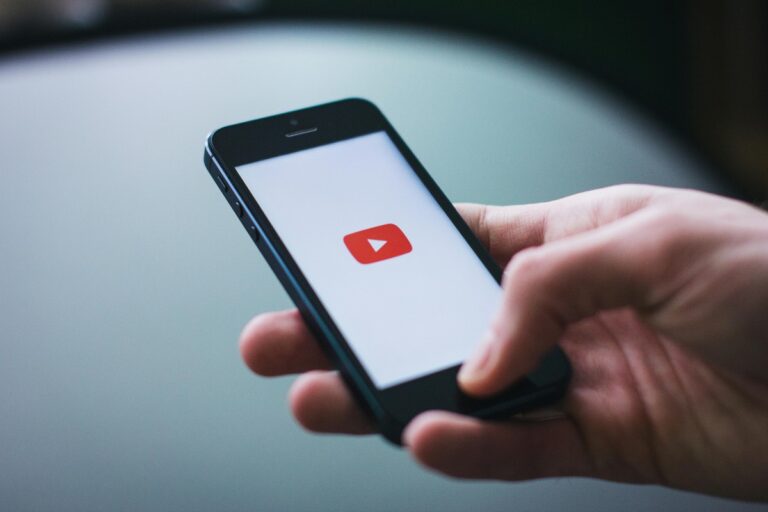O acúmulo de dados do WhatsApp pode comprometer o funcionamento do celular. Fotos, vídeos e documentos trocados diariamente acabam ocupando grande parte da memória interna do aparelho, tornando essencial a limpeza periódica desses arquivos para evitar lentidão, falhas ou até a impossibilidade de atualizar aplicativos essenciais. Entender como encontrar e gerenciar a chamada “papelera oculta” do WhatsApp auxilia quem precisa otimizar o espaço e garantir o desempenho do dispositivo.
Os arquivos gerados pelo uso do WhatsApp são armazenados em locais específicos da memória do telefone, normalmente fora da visualização principal do aplicativo. Por isso, muitos usuários desconhecem a existência desses conteúdos ocultos, que continuam consumindo espaço mesmo após a exclusão de mensagens na tela. Identificar essas áreas e saber como acessá-las é uma medida relevante para quem enfrenta problemas de armazenamento e deseja manter o smartphone ágil em 2025.
Importante: O caminho de pastas detalhado abaixo refere-se especificamente a dispositivos Android e pode variar em outros sistemas operacionais, como o iOS. Usuários de iPhone normalmente não conseguem acessar as pastas internas citadas e devem utilizar métodos próprios do sistema para gerenciar armazenamento.
Onde ficam os arquivos apagados do WhatsApp?
Apesar de não contar com uma lixeira tradicional como em outros sistemas, o WhatsApp mantém resíduos em pastas internas do aparelho. Para acessar esses arquivos, é necessário abrir o gestor de arquivos do Android, que pode ser chamado de “Arquivos”, “Meus Arquivos” ou “Gerenciador de Arquivos”, dependendo da marca do dispositivo. Navegando pela estrutura, o caminho habitual é: Android > media > com.whatsapp > WhatsApp > Media. Ali, subpastas como “Imagens”, “Vídeos”, “Áudios” e “Documentos” abrigam todos os arquivos relacionados ao aplicativo. Reforçando: esse caminho não está disponível em sistemas iOS, pois o gerenciamento de arquivos é mais restrito nesse sistema.
Entrar diretamente neste diretório possibilita uma visão detalhada do conteúdo acumulado, indo além do que a interface do WhatsApp exibe normalmente. Outra informação importante é que os arquivos excluídos pelas conversas podem permanecer nessas pastas, caso não tenham sido removidos manualmente do armazenamento.
Como liberar espaço no WhatsApp pelo gestor de arquivos?
Uma vez localizadas as subpastas de mídia, o procedimento para liberar memória consiste em examinar os arquivos e selecionar aqueles desnecessários, como fotos duplicadas, vídeos antigos e áudios trocados há meses. O uso do gestor de arquivos permite seleção múltipla, tornando simples o processo de marcar diversos itens e realizar a exclusão em massa.
Abra o gestor de arquivos do dispositivo Android
Navegue até a pasta WhatsApp > Media
Identifique subpastas de imagens, vídeos e áudios
Selecione os arquivos que não deseja manter
Toque em “Excluir” para liberar o espaço ocupado
É válido destacar que esse processo deve ser feito com atenção, já que a exclusão dos arquivos é definitiva, sem a possibilidade de restauro. Realizar revisões periódicas auxilia na prevenção contra o esgotamento da memória interna e evita problemas futuros no uso do aplicativo.
Quais ferramentas o WhatsApp oferece para gerenciar armazenamento?
Muitos desconhecem que o próprio WhatsApp dispõe de um recurso específico para gerenciamento de armazenamento, disponível dentro do app. O caminho é acessar “Configurações”, depois “Armazenamento e dados” e, em seguida, “Gerenciar armazenamento”. Essa funcionalidade exibe de forma intuitiva os arquivos e conversas que mais ocupam espaço, incluindo vídeos grandes ou conteúdos encaminhados várias vezes.
Acesse o menu de configurações do WhatsApp
Selecione “Armazenamento e dados”
Clique em “Gerenciar armazenamento”
Nessa seção, é possível apagar itens de maneira seletiva, sem a necessidade de buscar arquivo por arquivo no sistema do aparelho. O painel agrega listas dos arquivos mais “pesados” e dos mais repetidos, facilitando o controle de tudo que está ocupando a memória e promovendo uma limpeza mais rápida e eficaz.
Como evitar o consumo excessivo de memória com backups?
Outro fator que contribui para a saturação da memória do celular são os arquivos de backup das conversas do WhatsApp. Periodicamente, o aplicativo salva cópias automáticas das mensagens em uma pasta chamada “Databases”, dentro do armazenamento interno. Manter diversas versões desses backups acaba desperdiçando o espaço disponível, já que apenas a cópia mais recente é fundamental para restauração de conversas.
Para administrar esse acúmulo, recomenda-se acessar a pasta “Databases” e remover os arquivos de backup mais antigos, preservando somente o último gerado. Tal medida não prejudica a operação do aplicativo e libera uma porção significativa de memória, contribuindo para o funcionamento do celular sem congestionamentos.
Portanto, a gestão dos arquivos e das pastas ocultas do WhatsApp é uma ação essencial para manter o desempenho dos dispositivos móveis, especialmente diante do volume crescente de dados trocados diariamente. Adotar práticas de limpeza periódica e utilizar os recursos nativos do aplicativo permite maior controle sobre o armazenamento e evita transtornos associados à falta de espaço, garantindo um uso mais eficiente da tecnologia no cotidiano.
Fonte: O antagonista